利用 VSCode 版本控制插件简化团队开发流程
发布时间: 2024-05-01 07:50:12 阅读量: 111 订阅数: 119 


vsCode插件
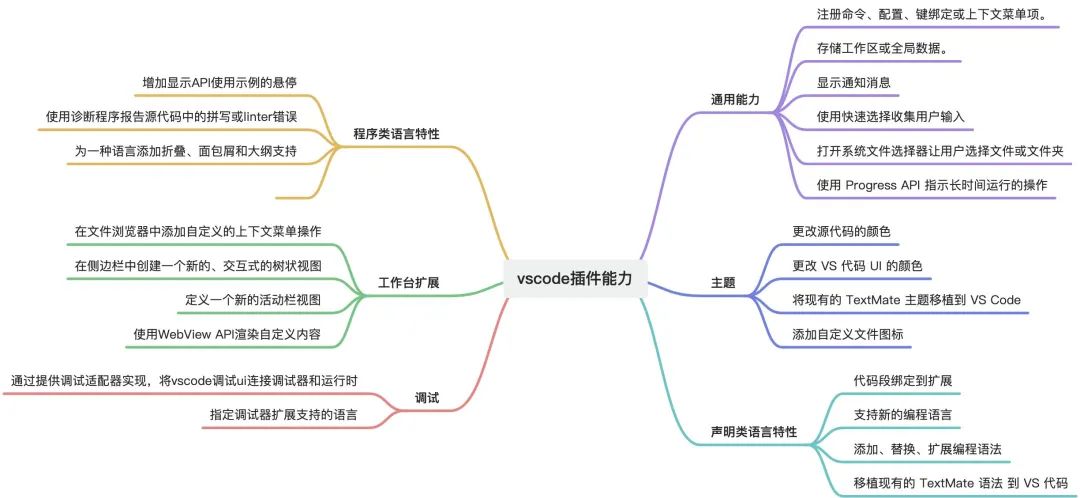
# 1. VSCode版本控制插件概述**
VSCode作为一款流行的代码编辑器,提供了丰富的版本控制插件,为开发者提供了强大的代码管理和协作能力。这些插件与Git和GitHub等版本控制系统无缝集成,简化了代码提交、合并、审查和协作流程。通过利用这些插件,开发者可以提高代码质量、促进团队合作,并简化软件开发生命周期。
# 2. VSCode版本控制插件功能解析
### 2.1 Git插件:版本控制基础
#### 2.1.1 Git命令行与VSCode插件集成
VSCode的Git插件将Git命令行工具无缝集成到IDE中,允许开发者直接在VSCode中执行Git命令。这消除了在命令行和IDE之间切换的需要,提高了工作效率。
**代码块:**
```
# 在VSCode中执行Git命令
git add .
git commit -m "feat: Add new feature"
git push origin main
```
**逻辑分析:**
* `git add .`:将当前工作区的所有更改添加到暂存区。
* `git commit -m "feat: Add new feature"`:提交暂存区的更改,并指定提交消息。
* `git push origin main`:将本地提交推送到远程仓库的主分支。
#### 2.1.2 Git工作区管理
Git插件提供了对Git工作区的全面管理,包括工作树、暂存区和提交历史。开发者可以轻松查看文件的状态,比较更改,并管理分支和标签。
**表格:Git工作区状态**
| 状态 | 描述 |
|---|---|
| Untracked | 未添加到暂存区的新文件 |
| Modified | 已更改但未添加到暂存区的文件 |
| Staged | 已添加到暂存区的文件 |
| Committed | 已提交到本地仓库的文件 |
### 2.2 GitHub插件:代码托管与协作
#### 2.2.1 GitHub账号关联与项目管理
GitHub插件允许开发者轻松地将VSCode与他们的GitHub账号关联,并管理GitHub上的项目。他们可以克隆、创建和删除仓库,并查看仓库的详细信息。
**代码块:**
```
# 在VSCode中克隆GitHub仓库
git clone https://github.com/username/repository.git
```
**逻辑分析:**
* `git clone`:克隆远程GitHub仓库到本地。
* `https://github.com/username/repository.git`:远程仓库的URL。
#### 2.2.2 代码推送与拉取
GitHub插件支持代码的推送和拉取操作,使开发者能够与远程仓库进行协作。他们可以推送本地更改到远程仓库,并从远程仓库拉取更新。
**代码块:**
```
# 推送本地更改到远程仓库
git push origin main
```
**逻辑分析:**
* `git push`:将本地提交推送到远程仓库。
* `origin`:远程仓库的名称。
* `main`:远程仓库的分支名称。
### 2.3 其他插件:扩展版本控制功能
#### 2.3.1 GitLens插件:代码历史可视化
GitLens插件为VSCode添加了强大的代码历史可视化功能。它允许开发者查看代码的提交历史、作者、更改类型和关联的代码审查。
**代码块:**
```
# 在VSCode中安装GitLens插件
code --install-extension eamodio.gitlens
```
**逻辑分析:**
* `code --install-extension eamodio.gitlens`:使用VSCode命令行安装GitLens插件。
#### 2.3.2 Merge Conflict插件:冲突解决辅助
Merge Conflict插件帮助开发者解决代码合并冲突。它提供了一个直观的界面,允许开发者比较冲突的文件,并手动或自动解决冲突。
**代码块:**
```
# 在VSCode中安装Merge Conflict插件
code --install-extension tyriar.merge-conflict
```
**逻辑分析:**
* `code --install-extension tyriar.merge-conflict`:使用VSCode命令行安装Merge Conflict插件。
# 3. VSCode版本控制插件实践应用
### 3.1 代码提交与合并
**3.1.1 提交代码变更**
**操作步骤:**
1. 在 VSCode 中,打开需要提交代码变更的文件。
2. 在菜单栏中,选择 "Source Control" > "Commit"。
3. 在弹出的 "Commit" 对话框中,输入提交信息。
4. 选择要提交的文件和更改。
5. 点击 "Commit" 按钮提交代码变更。
**代码块:**
```
git commit -m "feat: add new feature"
```
**逻辑分析:**
* `git commit` 命令用于提交代码变更。
* `-m` 参数指定提交信息。
* 引号中的文本是提交信息,描述了本次提交的更改。
**3.1.2 合并分支**
**操作步骤:**
1. 在 VSCode 中,打开需要合并分支的项目。
2. 在菜单栏中,选择 "Source Control" > "Branches"。
3. 在 "Branches" 视图中,右键单击要合并的分支,然后选择 "Merge"。
4. 选择要合并到的目标分支。
5. 点击 "Merge" 按钮合并分支。
**代码块:**
```
git merge feature-branch
```
**逻辑分析:**
* `git merge` 命令用于合并分支。
* `feature-branch` 是要合并的分支名称。
* 如果合并成功,将创建一个新的提交,包含两个分支的更改。
### 3.2 代码审查与评审
**3.2.1 代码审查流程**
代码审查是一种同行评审过程,其中开发人员审查其他开发人员的代码,以识别错误、改进代码质量和确保代码符合标准。VSCode 提供了内置的代码审查功能,允许开发人员直接在 IDE 中进行代码审查。
**操作步骤:**
1. 在 VSCode 中,打开需要审查的代码文件。
2. 在菜单栏中,选择 "Source Control" > "Review"。
3. 在 "Review" 视图中,选择要审查的提交或拉取请求。
4. 查看代码更改,并提供评论和建议。
5. 点击 "Approve" 或 "Reject" 按钮完成审查。
**3.2.2 评审工具与技巧**
VSCode 提供了多种评审工具和技巧,以帮助开发人员进行有效的代码审查。这些工具包括:
* **代码导航:**允许开发人员轻松浏览代码文件,查看更改和历史记录。
* **注释:**允许开发人员在代码行上添加注释,提出问题或建议。
* **讨论:**允许开发人员在提交或拉取请求上进行讨论,提出问题和解决问题。
* **合并冲突检测:**帮助开发人员识别和解决代码合并冲突。
### 3.3 团队协作与沟通
**3.3.1 项目管理与任务分配**
VSCode 集成了项目管理工具,允许团队成员跟踪项目进度、分配任务和协作完成项目。这些工具包括:
* **项目视图:**提供项目文件和文件夹的树形视图,以及项目成员和任务的状态。
* **任务列表:**允许团队成员创建、分配和跟踪任务。
* **看板视图:**使用看板系统可视化项目进度,并跟踪任务的状态。
**3.3.2 团队沟通与协作工具**
VSCode 提供了多种团队沟通和协作工具,允许团队成员实时交流和协作。这些工具包括:
* **聊天:**允许团队成员在 IDE 中进行实时聊天。
* **视频会议:**允许团队成员进行视频会议,讨论项目和解决问题。
* **代码共享:**允许团队成员轻松共享代码片段和文件。
# 4.1 分支管理与合并策略
### 4.1.1 分支创建与管理
**创建分支**
在 VSCode 中创建分支非常简单。可以在源代码控制面板中单击“新建分支”按钮,也可以使用 `git branch` 命令。
```
git branch new-branch
```
**切换分支**
要切换到另一个分支,可以在源代码控制面板中选择它,也可以使用 `git checkout` 命令。
```
git checkout existing-branch
```
**删除分支**
当分支不再需要时,可以使用 `git branch -d` 命令删除它。
```
git branch -d deleted-branch
```
### 4.1.2 合并策略与冲突处理
**合并策略**
在合并分支时,有三种合并策略可供选择:
- **Fast-forward 合并:**如果目标分支的提交历史是源分支的子集,则直接移动目标分支指针指向源分支的最新提交。
- **Squash 合并:**将源分支的所有提交合并为一个提交,然后将其添加到目标分支。
- **三方合并:**创建一个新的提交,其中包含源分支和目标分支的更改。
**冲突处理**
当合并两个分支时,可能会出现冲突。这是因为同一文件在两个分支中都进行了修改。VSCode 会在源代码控制面板中突出显示冲突,并允许用户手动解决它们。
**合并工具**
VSCode 还提供了内置的合并工具,可以帮助用户解决冲突。合并工具提供了一个可视化界面,显示冲突文件的内容,并允许用户逐行选择要保留的更改。
**参数说明:**
| 参数 | 描述 |
|---|---|
| `git merge` | 合并指定分支 |
| `-m` | 指定合并提交消息 |
| `--strategy` | 指定合并策略 |
| `--tool` | 指定合并工具 |
**代码逻辑分析:**
```
git merge origin/main -m "Merge main branch" --strategy=squash
```
此命令将使用 Squash 合并策略将 `origin/main` 分支合并到当前分支。它还会将合并提交消息设置为 "Merge main branch"。
# 5. VSCode版本控制插件最佳实践
### 5.1 团队协作规范
#### 5.1.1 代码提交规范
- **提交消息规范:**遵循原子性、简洁性、清晰性的原则,使用动词开头,描述提交内容,并使用换行符分隔不同提交。
- **提交频率:**根据项目规模和团队协作方式,制定合适的提交频率,避免过于频繁或稀少。
- **提交粒度:**提交粒度应适中,既不能过于庞大,也不能过于琐碎,以方便代码审查和合并。
- **提交签名:**使用Git提交签名功能,以确保提交的真实性和可追溯性。
#### 5.1.2 代码审查规范
- **代码审查流程:**建立明确的代码审查流程,包括提交代码的触发条件、审查人员的指定、审查内容的范围和标准。
- **审查工具:**利用VSCode插件或第三方工具,如Review Assistant、CodeScene,辅助代码审查,提高效率和质量。
- **审查技巧:**审查人员应关注代码逻辑、可读性、可维护性、性能和安全等方面,并提供建设性的反馈。
- **审查反馈:**提交者应及时响应代码审查反馈,进行修改或提供解释,促进团队协作和代码质量提升。
### 5.2 版本控制工具链优化
#### 5.2.1 CI/CD工具选择与配置
- **CI/CD工具选择:**根据项目需求和团队规模,选择合适的CI/CD工具,如Jenkins、Travis CI、CircleCI。
- **CI/CD配置:**配置CI/CD流水线,定义代码构建、测试、部署等阶段,实现自动化版本控制流程。
- **集成测试:**在CI/CD流水线中集成单元测试、集成测试和端到端测试,确保代码质量和功能正确性。
#### 5.2.2 自动化测试与部署策略
- **自动化测试:**编写自动化测试用例,覆盖代码中的关键路径和分支,实现持续集成和持续测试。
- **部署策略:**制定部署策略,包括部署环境、部署方式、回滚机制等,确保代码部署的安全性和稳定性。
- **自动化部署:**利用CI/CD工具实现自动化部署,减少人工操作,提高部署效率和可靠性。
### 5.3 安全与权限管理
#### 5.3.1 代码仓库权限管理
- **权限设置:**根据团队成员的角色和职责,设置代码仓库的访问权限,控制代码读取、写入和管理权限。
- **权限审查:**定期审查代码仓库权限,确保权限分配合理,避免安全漏洞。
- **权限管理工具:**使用VSCode插件或第三方工具,如GitLab Access Control,简化权限管理,提高安全性。
#### 5.3.2 代码审核与安全检查
- **代码审核:**在代码审查过程中,关注代码中的安全漏洞,如SQL注入、跨站脚本攻击等。
- **安全检查工具:**利用代码安全检查工具,如SonarQube、Checkmarx,扫描代码,识别潜在的安全问题。
- **安全合规:**遵守行业安全合规标准,如ISO 27001、GDPR,在版本控制流程中实施安全措施。
# 6.1 人工智能与版本控制
人工智能(AI)技术正在迅速改变软件开发的各个方面,版本控制也不例外。AI驱动的工具可以帮助开发者提高代码审查、冲突解决和版本控制流程的效率。
**6.1.1 代码审查与建议**
AI驱动的代码审查工具可以分析代码库,识别潜在的问题和改进领域。这些工具可以提供代码建议,帮助开发者编写更简洁、更可维护的代码。例如,GitHub的 Copilot 是一款 AI 辅助编码工具,它可以生成代码片段并提供代码建议,帮助开发者更快、更轻松地编写代码。
```
# 使用 Copilot 生成一个简单的 Python 函数
def greet(name):
"""
Prints a greeting message to the given name.
Args:
name (str): The name to greet.
"""
print(f"Hello, {name}!")
```
**6.1.2 自动化冲突解决**
AI算法还可以帮助自动化冲突解决过程。当多个开发者同时修改同一份代码时,可能会发生冲突。传统的冲突解决方法需要开发者手动合并更改,这可能是一个耗时且容易出错的过程。AI驱动的冲突解决工具可以自动检测和合并更改,从而简化冲突解决过程。例如,GitLab 的 Merge Request Conflicts 工具可以自动检测和合并冲突,帮助开发者更快、更轻松地解决冲突。
```
# 使用 GitLab Merge Request Conflicts 工具解决冲突
git merge-request conflicts
```
0
0





